分区文件被格式化怎么找回,数据恢复软件千千万,今天小编给大家介绍如何用迅捷数据恢复软件恢复被格式化的文件。
一、打开软件之后,单击“数据恢复”按钮进入下一步。

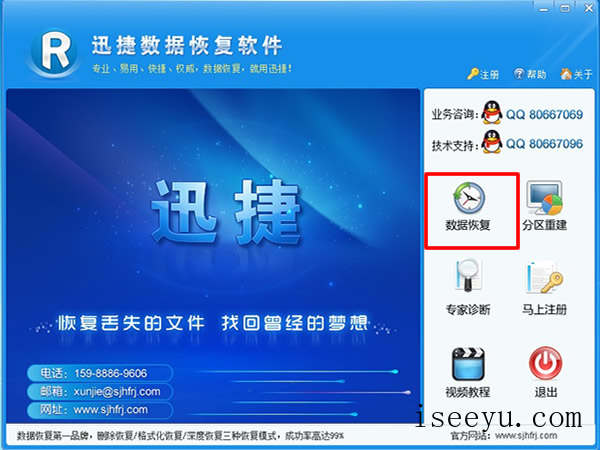
二、单击选择数据恢复模式“格式化恢复”,然后单击“下一步”。

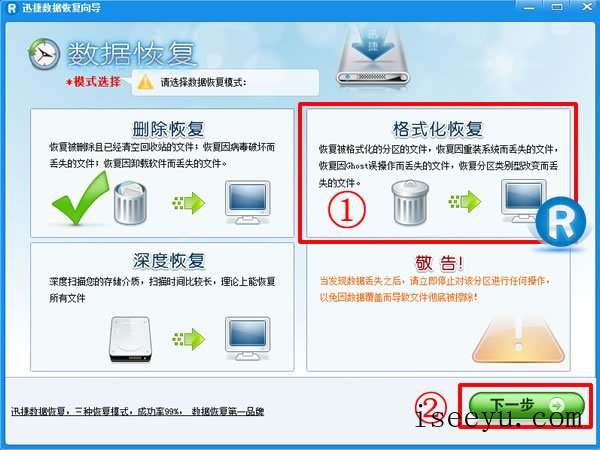
三、选择被格式化的分区,也就是需要恢复文件的分区,如“C盘、D盘”,然后单击“下一步”进行扫描。

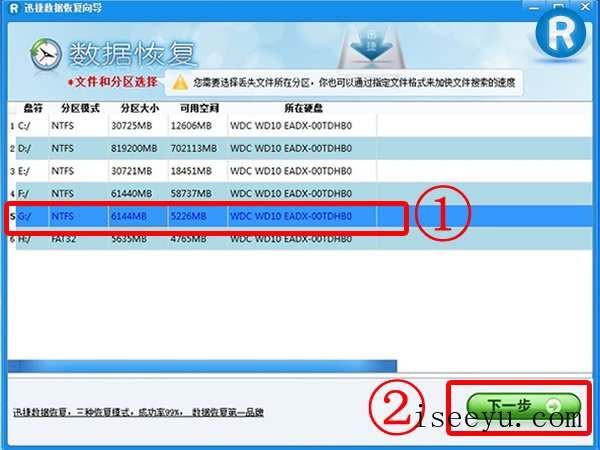
四、扫描完毕,请在扫描到的文件列表和文件夹中查找您所丢失的文件。被格式化过的分区可能会被windows系统打乱目录,所以建议您使用“搜索文件”功能查找您的文件,以节省时间。

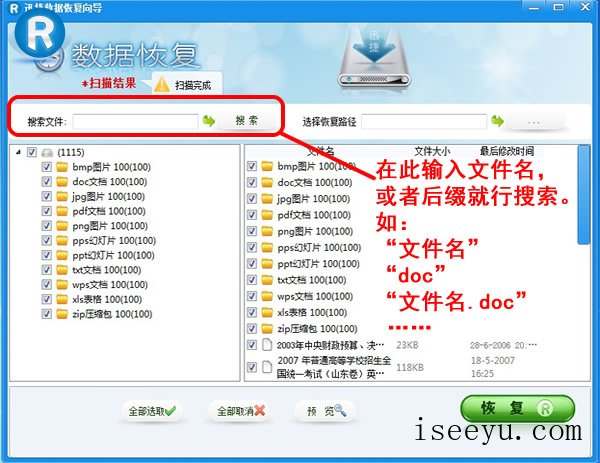
五、搜索完毕之后,搜索到的文件会以黄色高亮的形式显示,并且为已经选中的勾选状态,可以直接进行恢复。

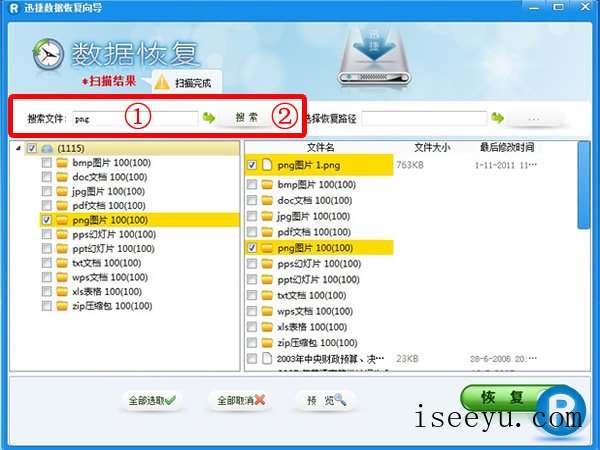
六、图片文件可以进行预览,以便确认是否为您所需要恢复的文件。右键单击文件名,然后单击“预览”选项。

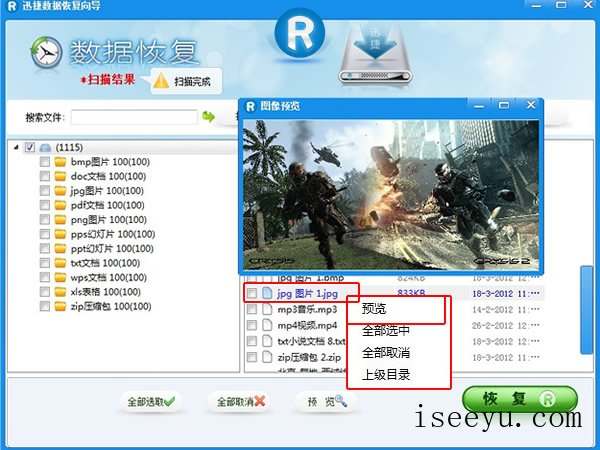
七、 ①找到并勾选需要恢复的文件。
②选择文件将要保存的路径(即保存到哪里,如“桌面”)
③然后单击“恢复”按钮进行数据恢复。

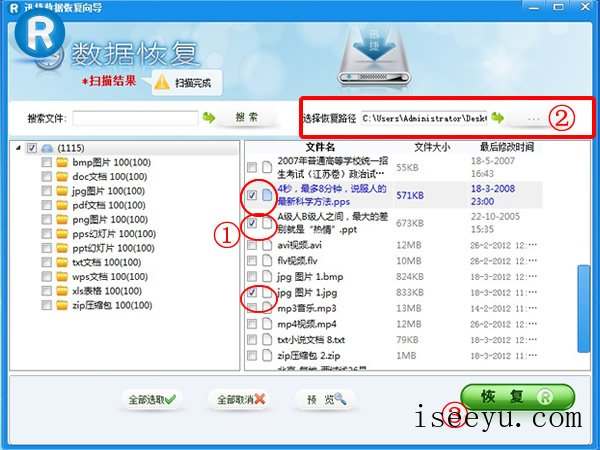
注意:恢复路径不能是丢失文件的分区,如D盘被格式化则千万不能选择D盘为恢复路径!迅捷数据恢复软件恢复文件就这么几步,所以说,文件丢失不是什么事。







